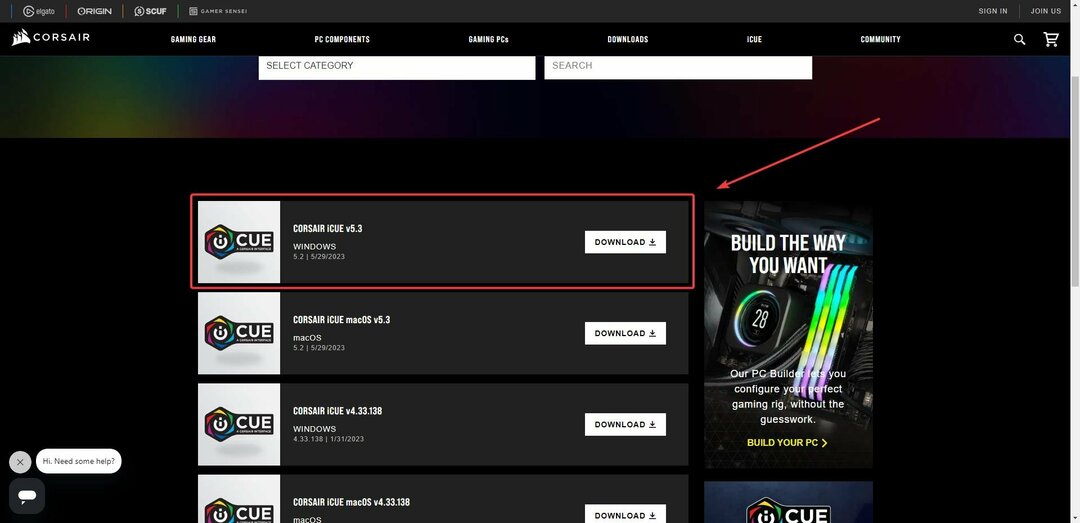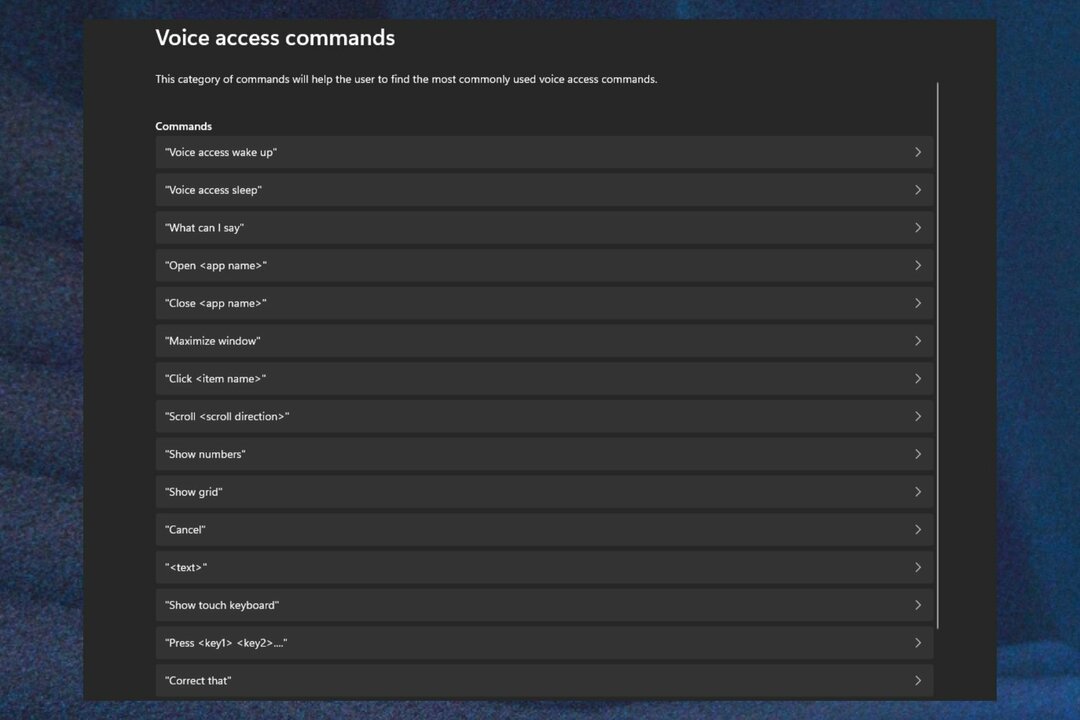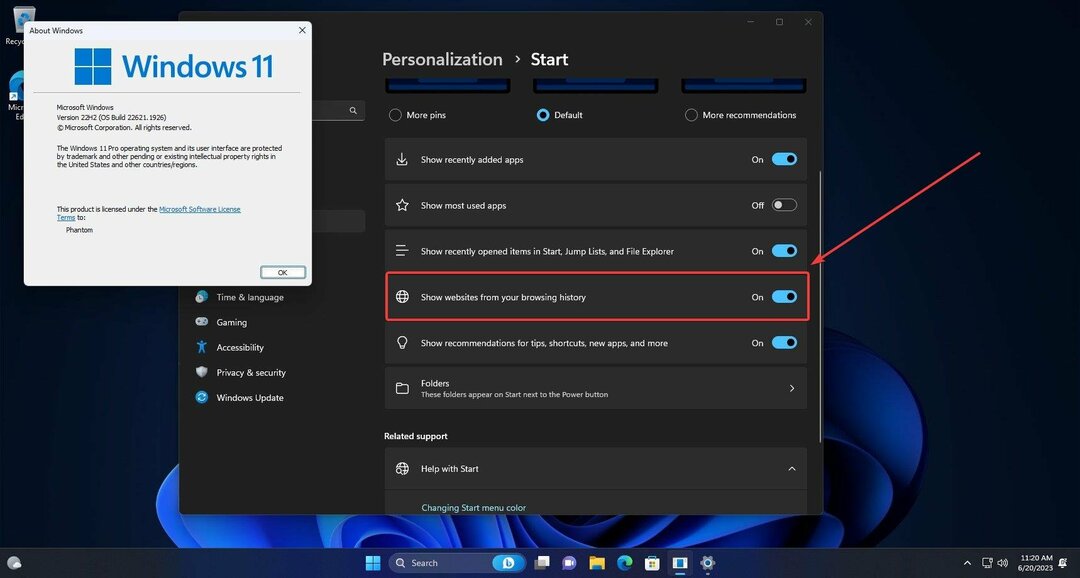Prepričajte se, da storitve Windows Update delujejo
- Napaka posodobitve sistema Windows 0xc19001e1 vam preprečuje namestitev najnovejših posodobitev.
- To napako lahko odpravite tako, da počistite komponente posodobitve sistema Windows.
- Prepričajte se tudi, da ima vaš računalnik dovolj prostora za namestitev posodobitev.
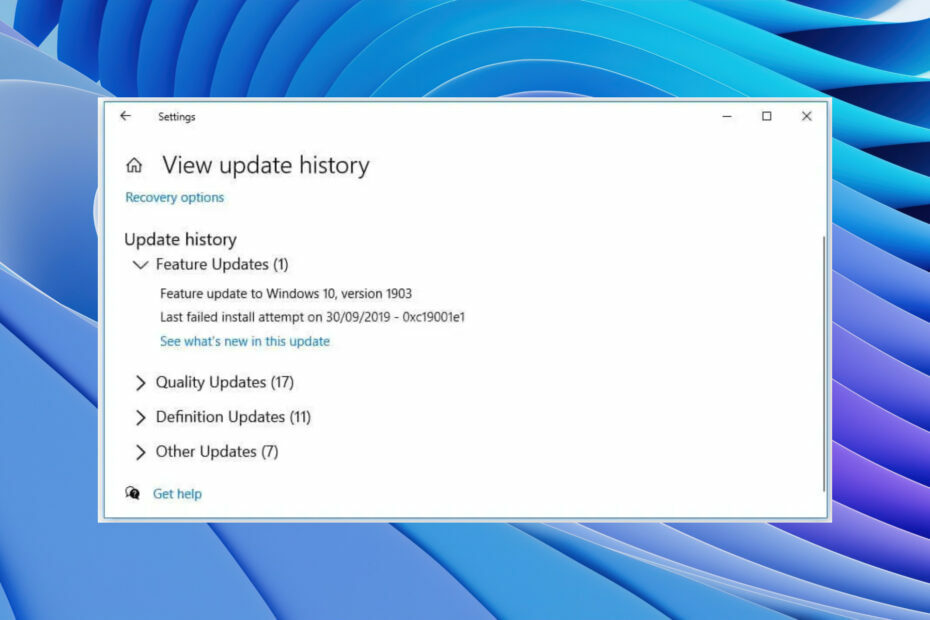
XNAMESTITE TAKO, DA KLIKNETE NA PRENOS DATOTEKE
Napake pri posodabljanju sistema Windows so lahko moteče! S Fortectom se boste po posodobitvi znebili napak, ki jih povzročijo manjkajoče ali poškodovane datoteke. Pripomoček vzdržuje repozitorij izvirnih različic sistemskih datotek Windows in uporablja obratni algoritem za zamenjavo poškodovanih za dobre.
- Prenesite Fortec in ga namestite na vašem računalniku.
- Zaženite postopek skeniranja orodja za iskanje poškodovanih datotek, ki so vir težav.
- Desni klik na Začetek popravila za reševanje težav z varnostjo in zmogljivostjo vašega računalnika.
- Fortect je prenesel 0 bralcev ta mesec.
Ali se pri posodobitvi računalnika prikaže napaka pri posodobitvi sistema Windows 0xc19001e1? Če je tako, potem je ta vodnik za vas. Več uporabnikov je poročalo o napaki posodobitve sistema Windows 0xc19001e1 pri nameščanju najnovejše posodobitve.
Ta napaka pri posodobitvi je lahko posledica več razlogov, o katerih bomo razpravljali v tem priročniku. Napaka posodobitve 0xc19001e1 je moteča Napaka pri posodobitvi sistema Windows ki se samodejno zaustavi, ko poskušate posodobiti svoj računalnik. Razpravljajmo o rešitvah eno za drugo.
Kaj povzroča napako pri posodobitvi sistema Windows 0xc19001e1?
Preden nadaljujemo z rešitvami, imamo veliko razlogov, ki bi lahko sprožili napako pri posodobitvi sistema Windows 0xc19001e1.
- Poškodovane sistemske datoteke: Sistemske datoteke so pomembne za optimalno delovanje vašega računalnika. če sistemske datoteke so poškodovane ali manjka, potem lahko povzroči več težav.
- Storitev Windows Update se ne izvaja: Če obstaja težava s storitvijo posodabljanja sistema Windows, lahko to povzroči težave s posodobitvijo.
- Požarni zid blokira posodobitev: Pogosto, agresiven požarni zid Windows ali protivirusne nastavitve lahko blokirajo namestitev posodobitev sistema Windows v vašem računalniku.
- Tukaj so napake komponente Windows Update: Poškodovane ali problematične komponente posodobitve sistema Windows lahko povzročijo tudi številne težave pri namestitvi najnovejših posodobitev sistema Windows.
- Ni dovolj prostora v pomnilniku: Verjetno je, da se posodobitev ne namesti ker ni dovolj prostora ostalo na vašem računalniku.
Oglejmo si rešitve in poskusimo odpraviti napako pri posodobitvi sistema Windows 0xc19001e1.
Kako lahko popravim napako posodobitve sistema Windows 0xc19001e1?
- Kaj povzroča napako pri posodobitvi sistema Windows 0xc19001e1?
- Kako lahko popravim napako posodobitve sistema Windows 0xc19001e1?
- 1. Onemogoči požarni zid Windows
- 2. Uporabite orodje za odpravljanje težav Windows Update
- 3. Zaženite ukaza SFC in DISM
- 4. Ponastavite komponente Windows Update
- 5. Očistite prostor na disku v računalniku
- 6. Prepričajte se, da storitev Windows Update deluje
1. Onemogoči požarni zid Windows
- Odprite Začetek meni s pritiskom na Zmaga ključ.
- Odprto Požarni zid Windows Defender.

- Kliknite na Vklopite ali izklopite požarni zid Windows Defender možnost v levem podoknu.
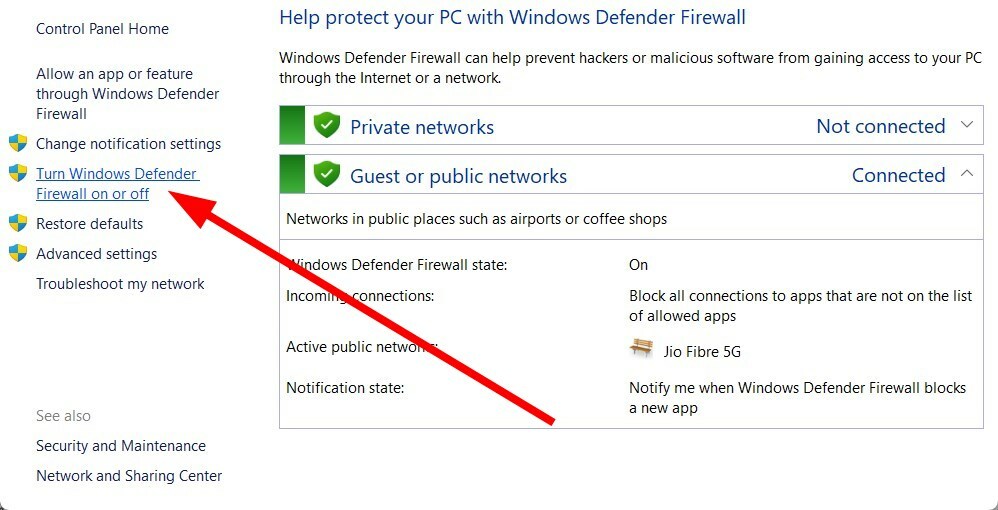
- Preverite radijske gumbe Izklopite požarni zid Windows Defender (ni priporočljivo) možnosti za oba Javno in Zasebno omrežja.
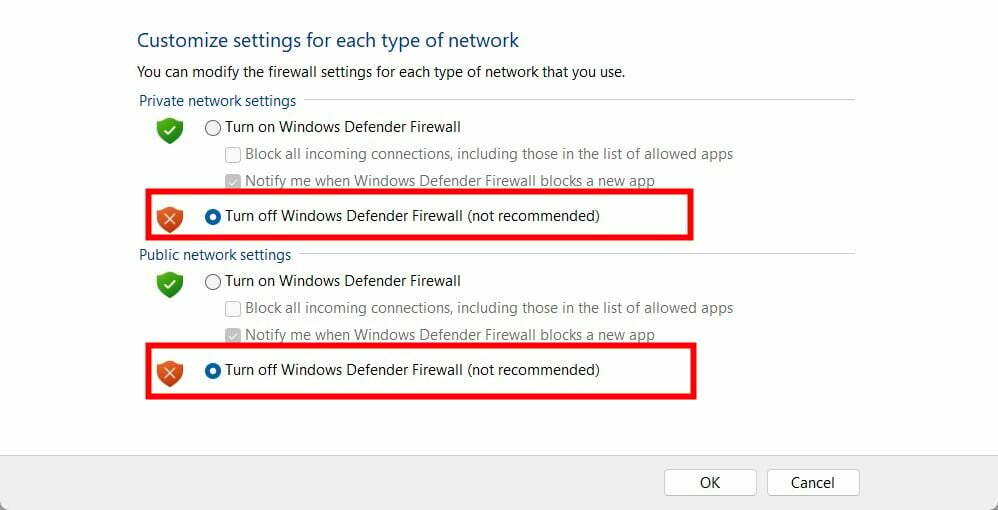
Zagotoviti morate, da požarni zid Windows Defender ne blokira nobenih operacij v ozadju.
V tem primeru predlagamo, da onemogočite požarni zid ali katero koli drugo protivirusno programsko opremo v računalniku in preverite, ali to odpravlja težavo.
Predlagamo pa, da če to ne deluje, znova omogočite požarni zid Defender, saj vas bo zaščitil pred grožnjami.
2. Uporabite orodje za odpravljanje težav Windows Update
- Pritisnite Zmaga + jaz ključi za odpiranje Nastavitve sistema Windows meni.
- Kliknite na Odpravljanje težav.

- Izberite Druga orodja za odpravljanje težav.

- Kliknite na Teči gumb poleg Windows Update možnost.
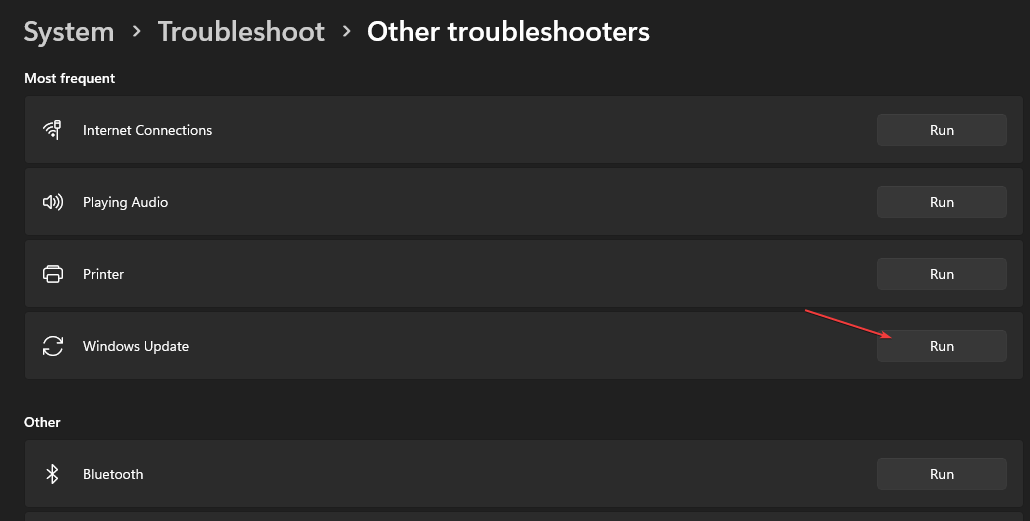
- Počakajte, da orodje za odpravljanje težav odkriti težave.
- Prijavite se zahtevane popravke.
- Ponovni zagon vaš računalnik.
- Koda napake 0x800b010a: 5 načinov za odpravo
- 0x00000b11: Kako odpraviti to napako v sistemih Windows 10 in 11
3. Zaženite ukaza SFC in DISM
- Pritisnite Zmaga ključ za odpiranje Začetek meni.
- Odprto Ukazni poziv kot skrbnik.

- Vnesite spodnji ukaz in pritisnite Vnesite.
sfc /scannow
- Počakajte, da se postopek zaključi.
- Vnesite spodnje ukaze in pritisnite Vnesite po vsakem.
Dism /Online /Cleanup-Image /CheckHealthDism /Online /Cleanup-Image /ScanHealthDism /Online /Cleanup-Image /RestoreHealth
- Ponovni zagon vaš računalnik.
Ukaza SFC in DISM vam lahko pomagata popraviti poškodovane ali manjkajoče datoteke v računalniku. Vendar v večini primerov niso tako učinkoviti, zlasti pri reševanju težav, kot je napaka posodobitve sistema Windows 0xc19001e1.
V tem primeru vam svetujemo uporabo namenskega orodja z imenom Fortect. S tem samodejnim orodjem boste lahko odpravili napake sistema Windows, napake BSoD ali celo zaznali zlonamerno programsko opremo ali grožnje PUA iz vašega računalnika.
4. Ponastavite komponente Windows Update
- Odprite Začetek meni s pritiskom na Zmaga ključ.
- Odprite ukazni poziv kot skrbnik.

- Vnesite spodnje ukaze in pritisnite Vnesite po vsakem.
net stop bitsnet stop wuauservnet stop appidsvcnet stop cryptsvcRen %systemroot%\SoftwareDistribution SoftwareDistribution.bakRen %systemroot%\system32\catroot2 catroot2.baknet zaženi bitsnet zaženi wuauservnet zaženi appidsvcnet zaženi cryptsvc - Ponovni zagon vaš računalnik.
5. Očistite prostor na disku v računalniku
- Pritisnite Zmaga + jaz ključi za odpiranje nastavitve meni.
- Kliknite na Shranjevanje.
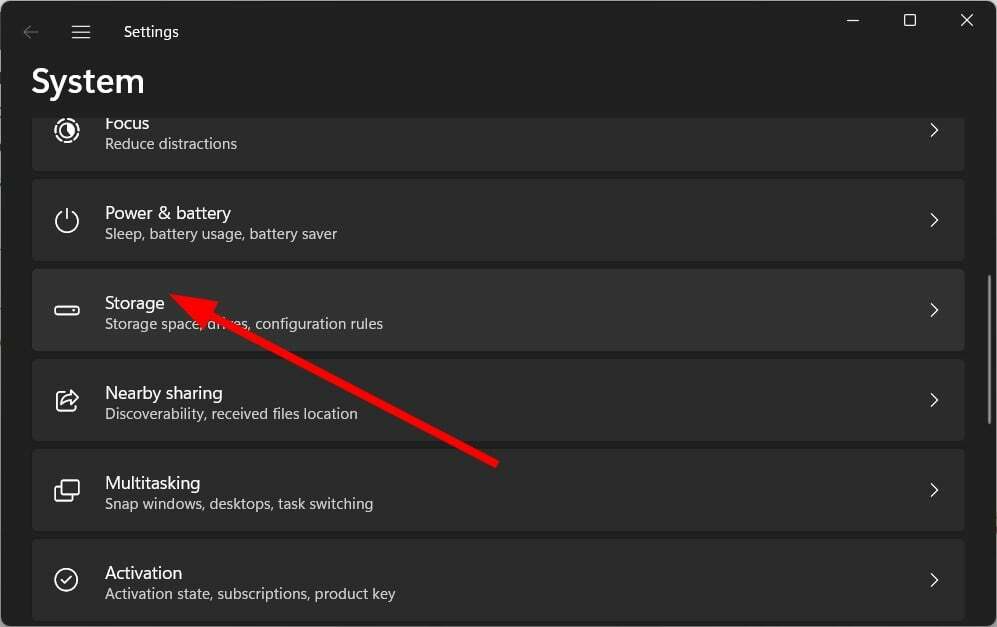
-
Izbrišite vse datoteke in aplikacije iz računalnika tako, da jih izberete iz ustreznih kategorij.

- Kliknite na Občutek za shranjevanje.
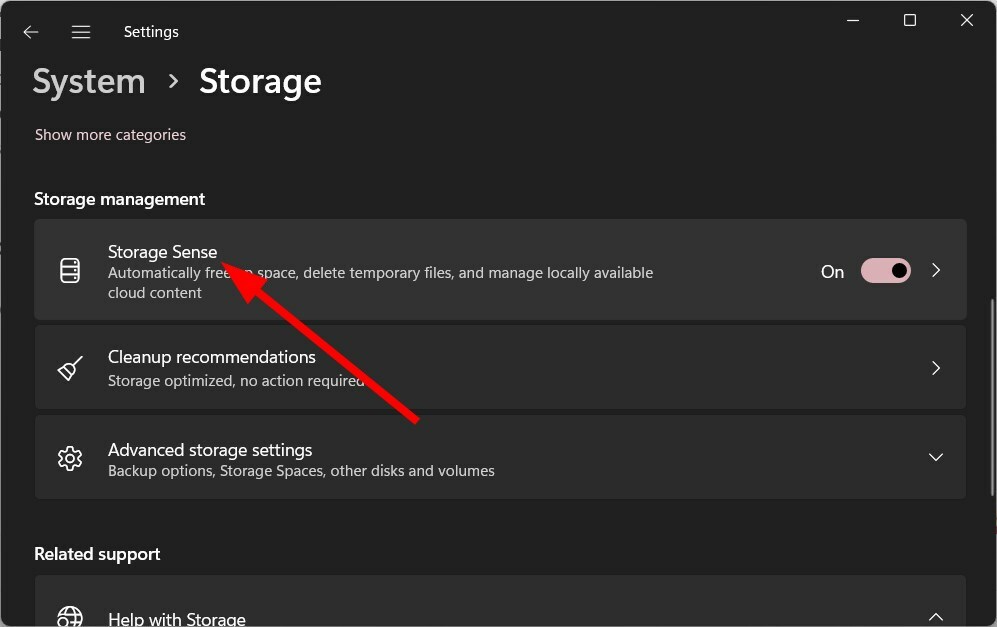
- Izberite možnost pod Čiščenje začasnih datotek.
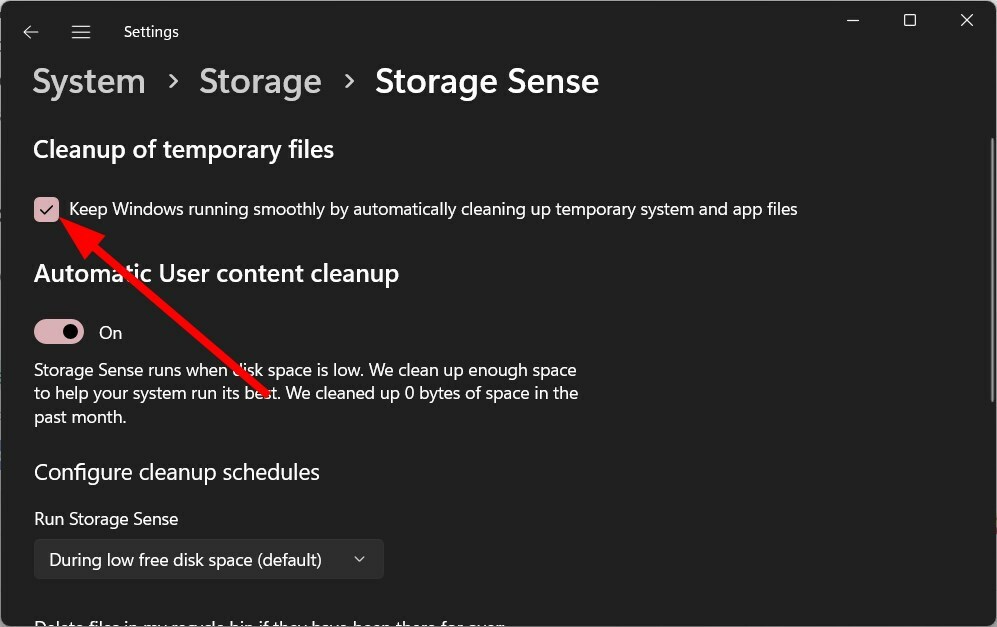
- Lahko pa izbrišete neželene osebne datoteke iz Raziskovalca datotek.
Prepričajte se, da imate na pogonu, kjer imate nameščen operacijski sistem Windows, dovolj prostora za namestitev najnovejših posodobitev sistema Windows.
6. Prepričajte se, da storitev Windows Update deluje
- Pritisnite Zmaga + R ključi za odpiranje Teči dialog.
- Vrsta storitve.msc in pritisnite Vnesite.

- Odprto Storitev Windows Update.
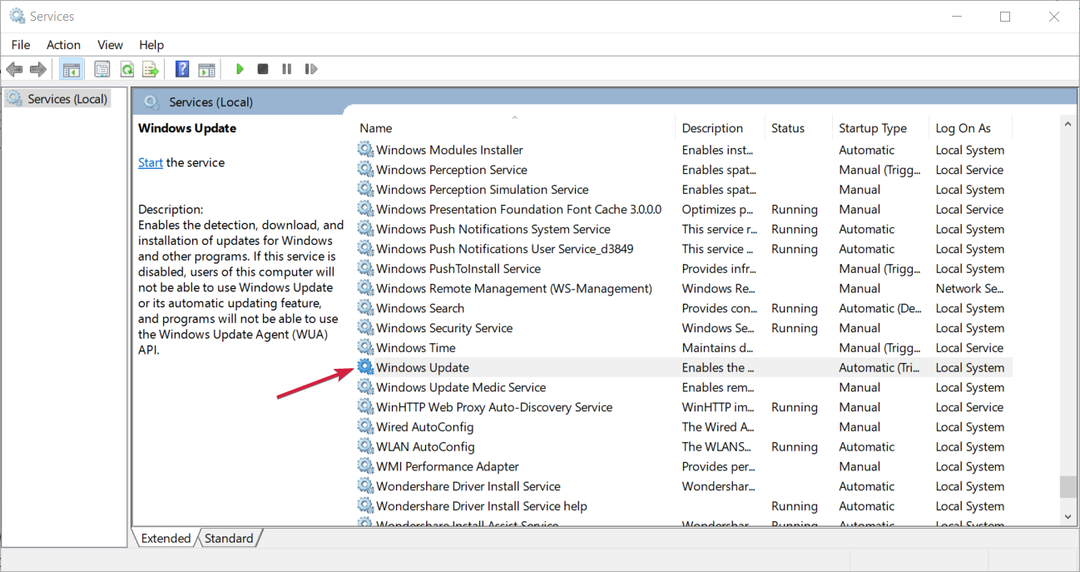
- Pritisnite Začetek gumb pod Stanje storitve da ga vodim.
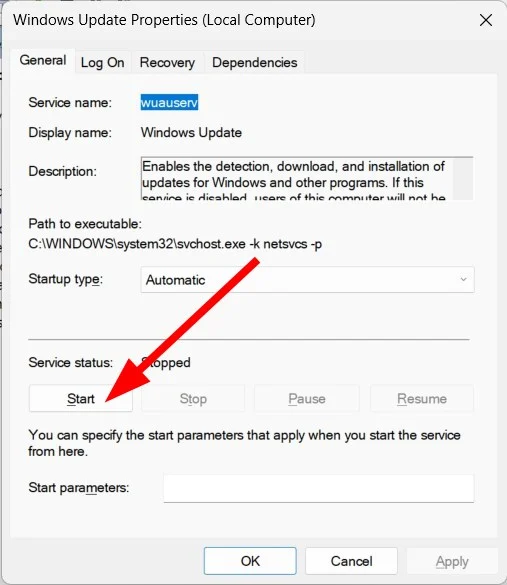
Za nemoteno delovanje najnovejših posodobitev sistema Windows morate zagotoviti, da storitev Windows Update deluje brez težav.
Sledite zgornjim korakom, da preverite, ali storitev posodabljanja sistema Windows deluje brezhibno.
To je to od nas v tem vodniku. Uporabnikom, ki se soočajo z napako pri posodobitvi sistema Windows 0x80888002, predlagamo, da si za pomoč ogledajo naš vodnik.
Lahko se obrnete tudi na naš vodnik na Napaka posodobitve sistema Windows 0x8007000B da odpravite težavo na svojem koncu. No, za uporabnike, ki se soočajo napaka posodobitve 0x8024402c, se obrnite na rešitve za rešitev težave.
V spodnjih komentarjih nam lahko sporočite, katera od zgornjih rešitev vam odpravlja težavo.
Imate še vedno težave?
SPONZORIRANO
Če zgornji predlogi niso rešili vaše težave, se lahko vaš računalnik sooči s hujšimi težavami s sistemom Windows. Predlagamo, da izberete rešitev vse v enem, kot je Fortect za učinkovito odpravljanje težav. Po namestitvi samo kliknite Poglej in popravi in nato pritisnite Začetek popravila.